W przypadku aktualizacji do nowszej wersji ZWCAD i posiadanej Licencji zabezpieczonej kluczem sprzętowym, należy postąpić według poniższych wskazówek.
1. Najpierw należy sprawdzić czy klucz sprzętowy jest wyciągnięty z portu USB. W czasie deinstalacji i instalacji programu klucz sprzętowy musi być wyciągnięty z komputera.
2. Teraz możemy przystąpić do deinstalacji nieużywanej wersji ZWCAD wybierając z menu START->Panel Sterowania>Dodaj usuń programy. Deinstalacja programu musi być przeprowadzona na koncie z prawami Administratora.
3. Po odinstalowaniu poprzedniej wersji ZWCAD instalujemy najnowszą wersję.
4. Po zainstalowaniu programu, wkładamy klucz sprzętowy do portu USB.
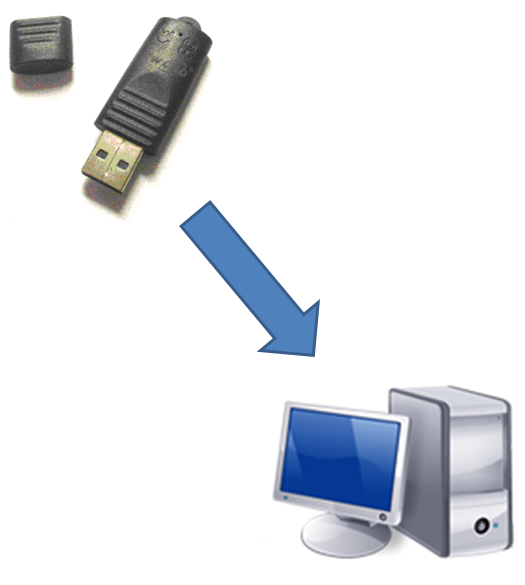
5. Aktywacja programu musi być przeprowadzona na koncie z prawami Administratora. Dodatkowo w systemie Windows Vista lub Windows 7, należy uruchomić program ZWCAD prawym przyciskiem myszy Uruchom jako Administrator... W oknie proszę wybrać opcję Aktywacja programu z kluczem sprzętowym USB i kliknąć Dalej
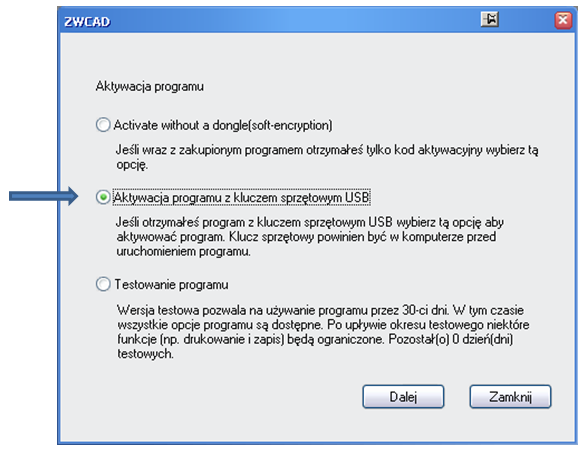
Poniższe okno można również wywołać z menu Pomoc->Licencja->Rejestracja klucza sprzętowego.
W celu uzyskania Kodu Licencyjnego i dokończenia instalacji, proszę wejść na stronę internetową http://licencja.zwcad.pl W poniższym oknie wpisujemy Kod Licencyjny i naciskamy przycisk Rejestruj.
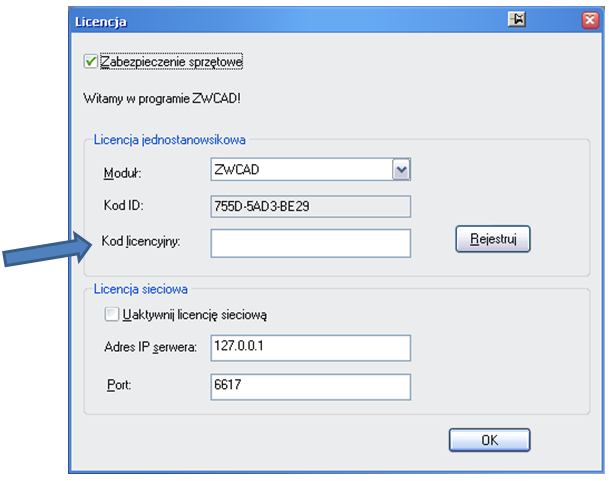
6. Po prawidłowej aktywacji Licencji, powinien wyświetlić się komunikat informujący o tym fakcie. Po ponownym uruchomieniu programu, ZWCAD nie będzie wyświetlał komunikatu w lewym górnym rogu o wersji testowej.



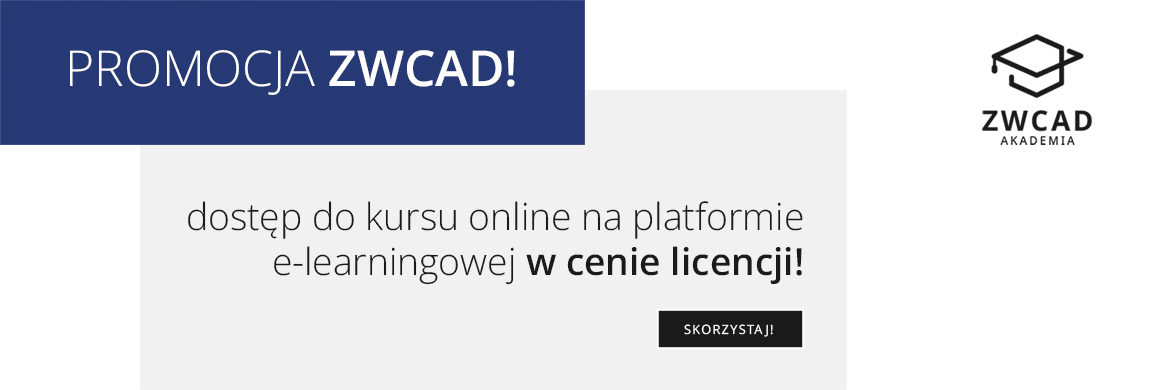









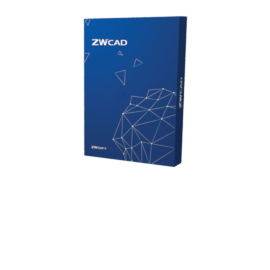
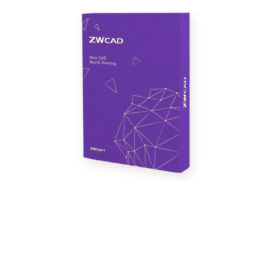


 Zapytanie ofertowe
Zapytanie ofertowe Wybrane referencje
Wybrane referencje Kanał YouTube
Kanał YouTube